
- 软件




简体中文 /

简体中文 /

安装版 /英文软件 /

简体中文 /

免费版 /简体中文 /

绿色版 /简体中文 /
SoftSpirePDFSecurityRemoval是一个密码清除工具,可以帮助用户删除PDF文档的打开密码和权限密码。可以轻松帮助用户删除PDF文档,打开密码,修改权限密码。
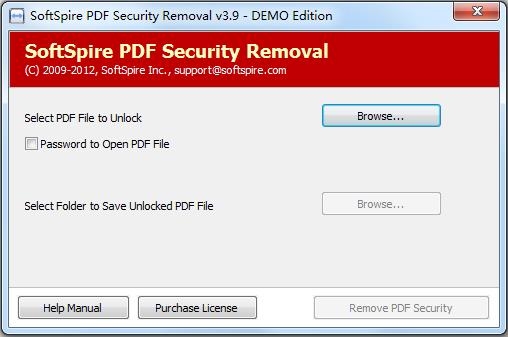
删除PDF安全性以编辑、复制、打印和修改pdf文件。
保留Adobe PDF文件的TOC(目录)。
从锁定的PDF文件中解锁PDF所有者密码安全性。
不删除用户密码安全性。
使用软件不需要Adobe Acrobat reader。
支持Adobe 11.0及以下所有版本的PDF文件。
操作软件不需要技术技能。
保留Adobe PDF文件的数据完整性。
软件可在任何Windows版本上运行。
步骤1 下载并安装PDF安全删除工具
安装软件后,您将看到软件的第一个屏幕。在第一个屏幕中,您可以看到browse选项来选择要解锁的PDF文件,单击browse并将PDF添加到unlock。
注意:添加解锁PDF文件后,您可以看到PDF文件路径并获得“Restrict PDF”状态。
步骤2 打开PDF文件的密码(用户密码选项)
如果您的PDF文件受用户密码保护,则您必须单击“打开PDF文件的密码”选项,为用户提供打开PDF文件的密码。
步骤3 浏览文件夹以保存未锁定的PDF文件
浏览解除锁定的PDF文件后,单击“浏览”以选择保存解除锁定的PDF文件所需的位置,选择“保存位置”时,可以看到浏览选项旁边的保存路径。
步骤4 删除PDF安全性
点击“删除PDF安全”按钮开始解锁PDF限制过程。
步骤5 解锁PDF
删除PDF限制后,软件将显示“已成功删除PDF限制”消息。
步骤6 打开未锁定的PDF文件
单击“确定”,软件将自动打开保存无限制PDF的文件夹。
打开未锁定的PDF文件。
 WorkWin局域网监控软件v10.3.32完美免费版
网络软件 / 3.00M
WorkWin局域网监控软件v10.3.32完美免费版
网络软件 / 3.00M

 Yandex Browser(俄罗斯浏览器)v21.11.0.1999官方版
网络软件 / 140.00M
Yandex Browser(俄罗斯浏览器)v21.11.0.1999官方版
网络软件 / 140.00M

 俄罗斯浏览器Yandex Browserv22.1.0最新版
网络软件 / 0.95M
俄罗斯浏览器Yandex Browserv22.1.0最新版
网络软件 / 0.95M

 Twitch视频下载Free Twitch Downloadv5.1.3.225官方安装版
网络软件 / 46.00M
Twitch视频下载Free Twitch Downloadv5.1.3.225官方安装版
网络软件 / 46.00M

 番号搜索神器v1.0.0.5免费版
网络软件 / 2.00M
番号搜索神器v1.0.0.5免费版
网络软件 / 2.00M

 久久管家v2.2.2.0中文安装版
网络软件 / 7.00M
久久管家v2.2.2.0中文安装版
网络软件 / 7.00M

 万能种子搜索神器v3.2
网络软件 / 3.00M
万能种子搜索神器v3.2
网络软件 / 3.00M

 Tube8 Video Downloaderv3.2.3.0
网络软件 / 3.38M
Tube8 Video Downloaderv3.2.3.0
网络软件 / 3.38M


 海康威视密码v3.0.3.3
网络软件 / 34.41M
海康威视密码v3.0.3.3
网络软件 / 34.41M
